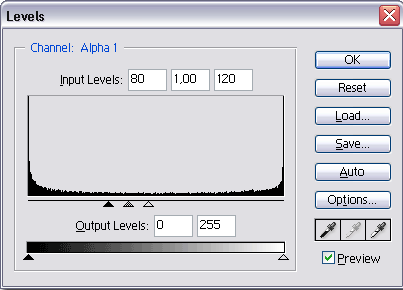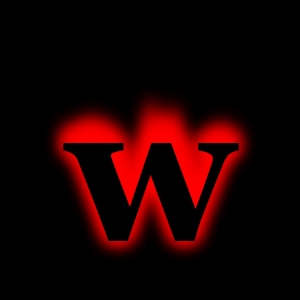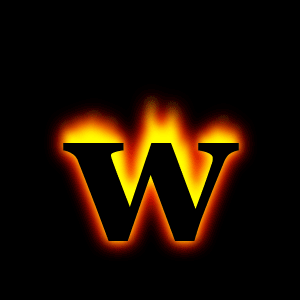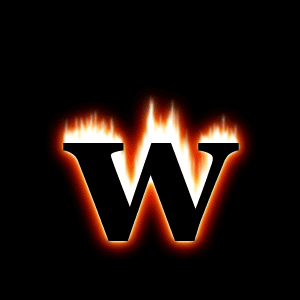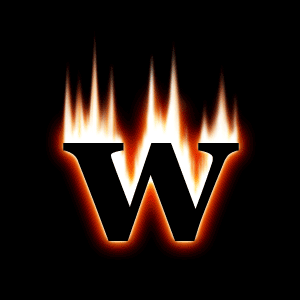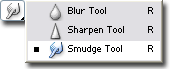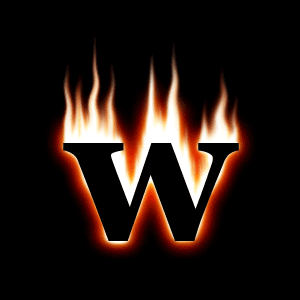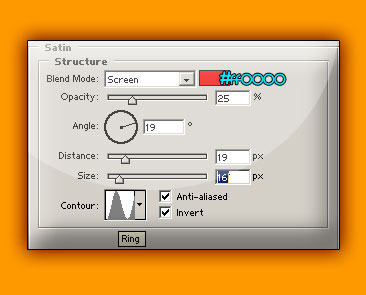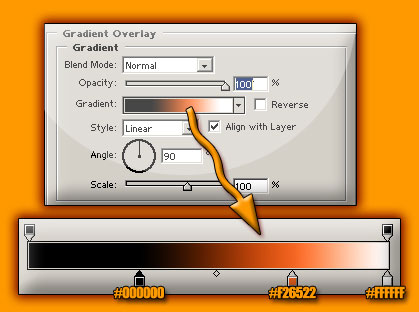از شما تقاضا میکنیم، مشکلات این صفحه را با ارسال لینک مقاله از طریق صفحه تماس با ما اطلاع دهید.
نوشته آتشين
|
براي اينكه بتوانيد اين آموزش را بهتر ببينيد رزوليشن صفحه شما بايد 1024 در 768 به بالا باشد |
|
|
1 ابتدا يک فايل جديد ايجاد کنيد با اندازه دلخواه که من در اينجا سايز300.300را انتخاب کردم زمينه اين فايل را سفيد انتخاب کنيد راپايينctrlسپس نوشته خود را با رنگ سياه تايپ کنيد سپس کليد نگه داريد و روي لايه متن خود يک بار کليک کنيد تا نوشته شما به صورت channelکليک کنيد تا به قسمتchannelانتخاب شده در آيد سپس روي تب کليک
کنيد که با اين( ساخته ميشود روي اينalpha 1به نامchannelيکchannelکار در قسمت کليک کنيد البته اين نکته لازم به ذکر هست که نرم افزار فوتوشاپchannel يک کليد ميانبر براي آنchannelبا هر بار درست کردن يکchannelدر قسمت که در اينجا کليد ميانبر.....ctrl+3.ctrl+2.ctrl+1اختصاص مي دهد بصورت اجرا کنيدalpha 1ميباشدحالا بايد مسيرهاي زير را بر رويctrl+4. alpha 1 راRadiusو مقدارFilter > Blur > Gaussian Blur... ابتدا مسير زير را اجرا کنيد Image > Rotate Canvas > 90o CWعدد3دهيد سپس مسير زير را دنبال کنيد که با اين کار کار شما90درجه مي چرخد سپس مسير زير را دنبال کنيد را انتخاب کنيد و ازwind methodو از قسمتFilter > Stylize > Wind... را انتخاب کنيد سپس مسير زير را دنبالfrom the left directionقسمت تا دوباره کار شما 90درجه برگرددImage > Rotate Canvas > 90o CCWکنيد برويم براي اين کار مسير زير را دنبال levelsسپس براي ادامه کار بايد به قسمت استفاده کنيد و آنctrl+lيا از کليد ميانبرImage > Adjustments > Levels..کنيد را مانند شکل روبرو تنظيم کنيد. |
|
|
2 کليک کنيد تا اينalpha 1 channelرا پايين نگه داشته و رويctrlحالا کليد برگشته و لايهlayerبه حالت انتخاب در آيد سپس دوباره به پنلchannel
يک بار( کليک کنيد تا بعد از لايه بک گراند و پايين لايه متن شما يک لايه جديد ايجاد شود يا شما ميتوانيد از کليدهاي Select > Feather...سپس مسير زير را دنبال کنيد عدد 8 دهيد سپسFeather Radiusو مقدار(Ctrl+Alt+D)ميانبر روبرو استفاده کنيد تغيير دهيد سپس ابزار(# FF0000)را به رنگ روبروforeground color
را انتخاب کرده و مناطق انتخاب شده را با رنگ
قرمز
( پر کنيد |
|
|
3 را پايين نگه داشته و بر رويctrlباز گشته و دکمهCHANNELمجدد به قسمت کليک کنيد که آن به صورت سلکت شده در آيد سپس alpha 1 , channel دوباره به قسمت لايه ها برويد و لايه اي که آن را در قسمت قبل با رنگ قرمز پر
کليک کنيد( تا بالاي لايه اي که انتخاب کرده ايد يک لايه جديد ايجاد شود سپس مسير زير را را برابر با 4 قرار دهيد سپسFeather RadiusوSelect > Feather...دنبال کنيد تغيير دهيد سپس ابزار(# FFFF00)را به رنگforeground color
راانتخاب کرده و مناطق انتخاب
شده را با رنگ زرد( پر کنيد سپس مجدد مرحله3را دوباره اجرا کنيد با اين تفاوت که اينبار (# FFFFFF)را هم به رنگforeground colorرا برابر با1قرار دهيد و Feather Radius تغيير و قسمت انتخاب شده را با رنگ سفيد پر کنيد در نهايت کار شما مانند شکل روبرو مي شود |
|
|
4 سپس در حالي که لايه اي که قسمتهاي انتخاب شده آن را با سفيد پر کرده ايم را بفشاريد که با اين کار سه(CTRL+E)انتخاب شده است دوبار کليدهاي ميانبر تا از لايه هاي ما با هم تلفيق مي شوند که در کل سه لايه براي ما مي ماند يکي بک گراند يکي لايه تشکيل دهنده آتش و ديگري لايه متن ما سپس براي را انتخاب کنيدSmudge ToolابزارBlur Toolکامل شدن کار از مجموعه ابزارهاي و
بوسيله اين ابزار شعله هاي بالاي
نوشته را به طرف بالا بکشيد تا شعله ها تا حدودي شبيه شعله هاي آتش شود بصورتي که کار شما به صورت شکل روبرو شود |
|
|
5 را روي آن اجرا کنيمLiquifyسپس براي زيباتر شدن شعله هاي آتش بايد فيلتر يا از کليدهاي ميانبرFilter > Liquify...براي اين کار بايد اين مسير را دنبال کنيد
( را برابر با 50 قرار دهيد و بوسيله اين Brush PressureوBrush Size را انتخاب کنيد ابزار روي زبانه هاي آتش موجهايي به طرف راست ايجاد کنيد سپس ابزار را
در اين فيلتر انتخاب کنيد و اينبار بوسيله( اين ابزار زبانه هاي شعله آتش را کمي به طرف چپ موج دار کنيد که شکل شما شبيه شکل روبرو شود |
|
|
6 برويد کهAdd a layer styleدر اينجا بايد لايه متن خود را انتخاب کنيدو به قسمت
کليک کنيد( را انتخاب کنيد و آن را مانند شکل زير تنظيم کنيدSatin...و گزينه
رفته و آن را مانند شکل زير تنظيم کنيدGradient Overlayسپس به قسمت
که در نتيجه کار شما مانند شکل روبرو ميشود
|
|
|
در اينجا کار ما به پايان مي رسد هميشه اين را به خاطر داشته باشيد که مقالات آموزشي مخصوصا اينجور مقالات آموزشي يک شروعي براي يک کار و پروژه ميباشد که ادامه کار با خود شماست هيچ وقت به اجراي قطعي و بدون تغيير اين مقالات بسنده نکنيد من پيشنهاد ميکنم که براي بار اول اينطور مقالات را مو به مو و قدم به قدم دقيقا همانطور که در مقاله ذکر شده انجام دهيد و پس از اينکه به کار مسلط شديد و آن را يک بار تجربه کرديد در متغيرهاي آن دست ببريد و مانند سليقه خود آنها را تغيير دهيد يا حتي افکتهاي بيشتري که به ذهن شما ميرسد که کار را زيباتر ميکند روي کار اجرا کنيد با اين کار شما به کارهاي خيلي زيبايي دست مي يابيد با تشکر از شما که اين مقاله را مطالعه کرديد
|